우리 모두는 외장 하드 드라이브와 USB 플래시 드라이브가 얼마나 필요한지 알고 있습니다. 일반적으로 플러그 앤 플레이 장치이며 잘 작동합니다. 대부분의 브랜드는 데이터에 대해 신뢰할 수 있습니다. 그러나 때때로 사용자는 외부 하드 드라이브를 연결하려고 할 때 다음 오류가 발생합니다.
장치가 준비되지 않았습니다.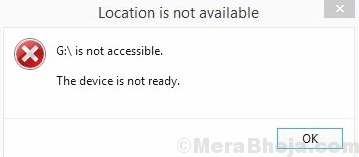
원인
문제의 원인은 하드웨어 오류, 드라이버 또는 맬웨어 문제 또는 장치가 제대로 포맷되지 않았기 때문일 수 있습니다.
다음 문제 해결 단계를 하나씩 시도하여 문제를 해결하십시오.
해결 방법 1] 외장 드라이브를 다른 PC에 연결해보십시오.
문제가 시스템에 있는지 외부 드라이브에 있는지 확인하려면 외부 드라이브를 다른 PC에 연결해보십시오. 다른 PC에서 제대로 작동하는 경우 기본 시스템에서 문제 해결을 진행해야합니다. 그렇지 않으면 외장 드라이브를 교체해야 할 수 있습니다.
해결 방법 2] USB 포트 확인
때때로 USB 포트가 느슨해져이 오류가 발생할 수 있습니다. 케이스를 분리하는 좋은 방법은 다른 USB 포트에 외장 드라이브를 연결하는 것입니다. 그들 모두가 나쁠 수는 없습니다. 이 외에도 동일한 USB 포트로 다른 외장 드라이브를 사용해 포트가 작동하는지 확인할 수 있습니다. 그렇다면 다음 해결 방법으로 진행하십시오.
해결 방법 3] Windows 업데이트
Windows를 업데이트하면 시스템의 많은 기능이 업데이트됩니다. 이 문제를 해결하는 데 도움이 될 수 있습니다. 절차는 다음과 같습니다. Windows 업데이트.
해결 방법 4] 디스크 드라이브 드라이버 업데이트
외장 드라이브 용 드라이버를 업데이트 할 수 있습니다. 장치 관리자의 디스크 드라이브 섹션 아래에 있습니다. 절차는 다음과 같습니다. 드라이버 업데이트.
해결 방법 5] 하드웨어 및 장치 문제 해결사 실행
내장 된 하드웨어 및 장치 문제 해결사를 실행하면 외부 하드 디스크의 문제를 확인하고 가능한 경우 수정할 수 있습니다.
1] 시작 버튼 그런 다음 기어 모양의 기호를 눌러 설정 페이지.
2] 이동 업데이트 및 보안 그리고 문제 해결.
3] H 선택하드웨어 및 장치 분쟁 조정자.
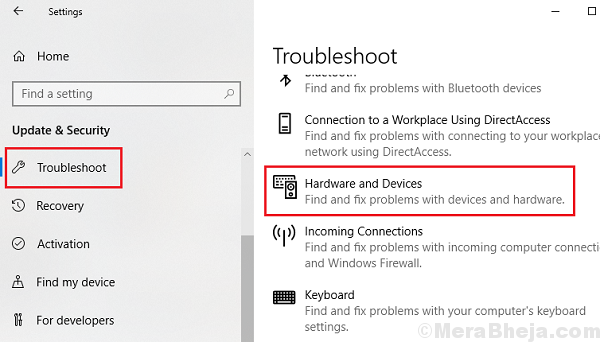
4] 재시작 문제 해결사가 작업을 완료하면 시스템.
해결 방법 6] CHKDSK 실행
1] 검색 명령 프롬프트 Windows 검색 창에서 아이콘을 마우스 오른쪽 버튼으로 클릭합니다. 고르다 관리자 권한으로 실행.
2] 명령 프롬프트 창에 다음 명령을 입력하고 각 명령 다음에 Enter 키를 누릅니다.
chkdsk 엑스: / r
chkdsk 엑스: / f
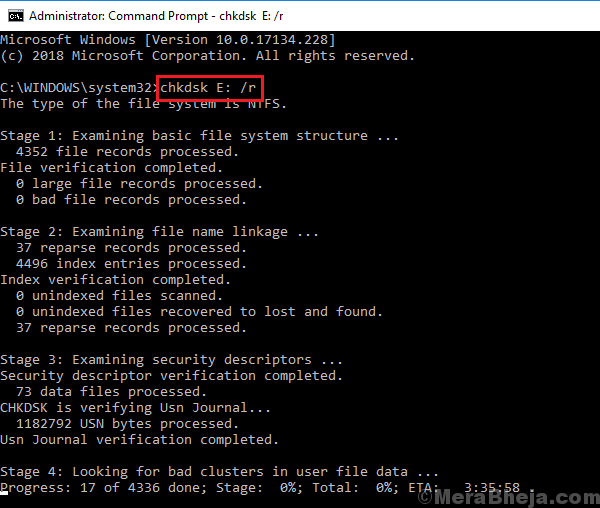
어디 엑스: 외장 드라이브의 드라이브 문자입니다.
3] 재시작 프로세스를 완료하면 시스템.
해결 방법 7] 외장 드라이브의 드라이브 문자 변경
때때로 문제는 다른 장치와 충돌하는 경우 드라이브 문자와 관련이있을 수 있습니다. 외부 장치에 할당 된 드라이브 문자는 일반적으로 여러 장치에서 사용됩니다. 해결 방법 5에서 제안한대로 하드웨어 및 기기 문제 해결 도구를 사용한 후 수정해야하지만 작동하지 않는 경우 다음과 같이 수정합니다.
1] 보도 자료 승리 + R 열기 위해 운영 창문. 명령을 입력하십시오 diskmgmt.msc Enter 키를 눌러 디스크 관리 창문.
2] 디스크 관리 창에서 외장 드라이브를 마우스 오른쪽 버튼으로 클릭하고 드라이브 문자 및 경로 변경 그런 다음 변화.
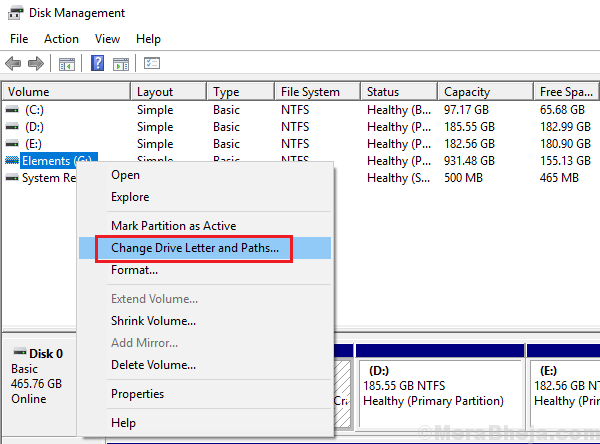
3] 다음 드라이브 문자 할당에서 라디오 버튼을 선택하고 드롭 다운 메뉴에서 적절한 드라이브 문자를 선택합니다.

해결 방법 8] 다른 PC에서 외부 장치 포맷
PC의 외장 드라이브 기능에 액세스 할 수 없으므로 다른 PC에 연결하여 포맷하십시오. 절차는 다음과 같습니다.
1] 이동 파일 탐색기 >>이 PC.
2] 외장 드라이브를 마우스 오른쪽 버튼으로 클릭하고 체재.
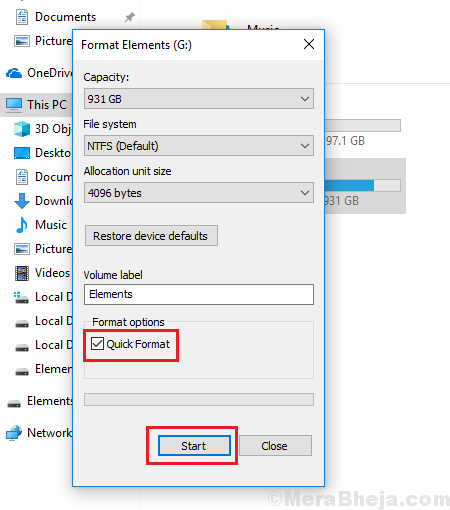
3] 체크 박스에 해당하는 빠른 포맷 그리고 클릭 스타트.
4] 재시작 시스템.
도움이 되었기를 바랍니다.

